TOP
决招新手专区
表单设计
审批专栏
扫码专栏
决招CRM:管理人员手册(初始化)
操作手册导读
感谢贵司使用决招CRM,本节内容是面向企业系统管理员进行系统维护的操作指导。系统管理员的权限是拥有最高权限的角色,可以进行相关调整和设置。比如:人员权限分配、业务规则设置、自定义表单、报表等。
同步企业人员到系统
第一步,请确认好钉钉组织架构。
这里分为两种可能,一种是在使用决招前,您已经设置好了钉钉组织机构人员,另一种情况是还未将同事放在组织架构里。不论是哪种情况,咱们都需要在钉钉管理后台里设置一下企业组织架构。步骤如下:
电脑操作:下载电脑版钉钉客户端,打开后点击左下角三个点选择管理后台,点击通讯录。设置组织架构即可。这里可以看到部门人员和下级部门。如果还没有设置部门等,可在下级部门里操作,添加子部门等。部门人员里是公司里的人员,这里可调整部门,调整排序也可删除/添加人员,也可批量导出、导入。这些步骤如有操作,会在左侧组织架构下面显示,刷新即可。
最后补充一点,点击部门名称,界面名称旁会有设置按钮,这里是可以给部门人员设置主管。

这里操作完成,再进入决招CRM里,点击系统设置---组织机构里,点击从钉钉同步组织机构即可。(注:系统默认将钉钉组织同步到系统,如需添加或遗漏,可点击手动添加,如图中1;也可以给各个部门设置部门负责人,也可给成员设置主部门,角色授权,如果有离职人员也可设置任务交接。如图中2)

这里分为两种可能,一种是在使用决招前,您已经设置好了钉钉组织机构人员,另一种情况是还未将同事放在组织架构里。不论是哪种情况,咱们都需要在钉钉管理后台里设置一下企业组织架构。步骤如下:
电脑操作:下载电脑版钉钉客户端,打开后点击左下角三个点选择管理后台,点击通讯录。设置组织架构即可。这里可以看到部门人员和下级部门。如果还没有设置部门等,可在下级部门里操作,添加子部门等。部门人员里是公司里的人员,这里可调整部门,调整排序也可删除/添加人员,也可批量导出、导入。这些步骤如有操作,会在左侧组织架构下面显示,刷新即可。
最后补充一点,点击部门名称,界面名称旁会有设置按钮,这里是可以给部门人员设置主管。

这里操作完成,再进入决招CRM里,点击系统设置---组织机构里,点击从钉钉同步组织机构即可。(注:系统默认将钉钉组织同步到系统,如需添加或遗漏,可点击手动添加,如图中1;也可以给各个部门设置部门负责人,也可给成员设置主部门,角色授权,如果有离职人员也可设置任务交接。如图中2)

权限管理
(注:前期试用可以给其他试用人员系统管理员权限,这样可以看到所有人录入的数据,后面再根据对应的角色设置不同的操作权限也是可以的哦)
这里分为角色权限设置和角色成员管理。
角色权限设置:如需新建角色/角色组,可点击左侧上方新建角色/角色组。(根据公司实际情况添加)。以下是权限设置:
【权限设置分类】
角色成员管理:对角色成员进行添加,单个或批量删除,设置服务部门等操作。如图所示:

版本管理:是让管理员知道目前系统使用的一个情况,比如剩余使用天数,到期时间等。
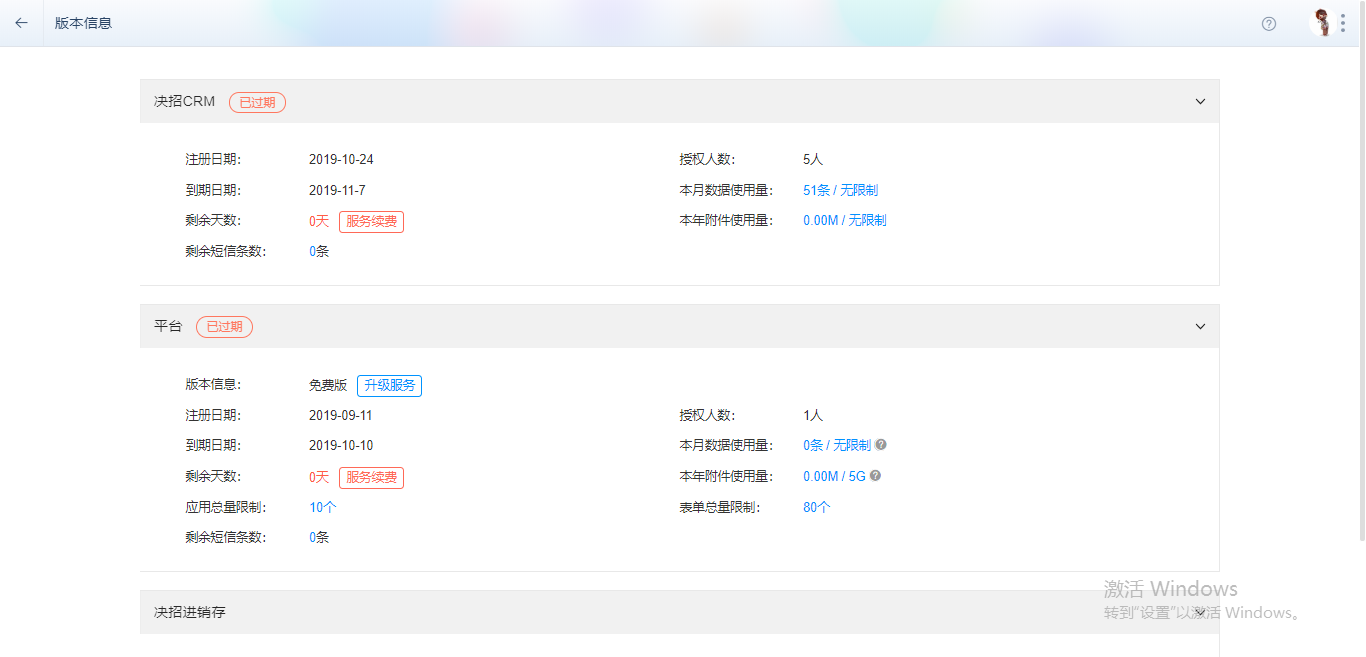
这里分为角色权限设置和角色成员管理。
角色权限设置:如需新建角色/角色组,可点击左侧上方新建角色/角色组。(根据公司实际情况添加)。以下是权限设置:
【权限设置分类】
应用权限:登录企业的所有应用,可对模块进进行选择。
选择表单:这个模块下的所有表单,可单选或多选,选择后该表单的数据权限默认为本人。
表单权限:配置表单数据操作权限,含暂存、提交、打印、删除权限。
列表权限:配置前台列表数据的操作权限,含新增、导入、导出、删除、打印二维码。
【数据权限】
如果设置了数据权限,则能看到满足该设定条件的数据,除此之外的数据都是不可见的;如果没有设置数据权限,则默认看不到任何数据。
本人:只能查看本人有关的数据,对应是普通员工。
服务部门:查看所属部门、服务部门和子部门的所有数据,对应经理层级。
全部:查看所有数据,对应总监层级。
注:人员在多角色的时候,权限取并集,拥有多角色中的最大权限
例如:李六所属部门在研发部,服务部门设置为测试部、开发部。在设置李六的角色权限时,数据权限选择为服务部门;则李六可以查看研发部、测试部、开发部的所有数据信息;若数据权限选择为本人,则李六只能查看自己相关的数据。

角色成员管理:对角色成员进行添加,单个或批量删除,设置服务部门等操作。如图所示:

版本管理:是让管理员知道目前系统使用的一个情况,比如剩余使用天数,到期时间等。
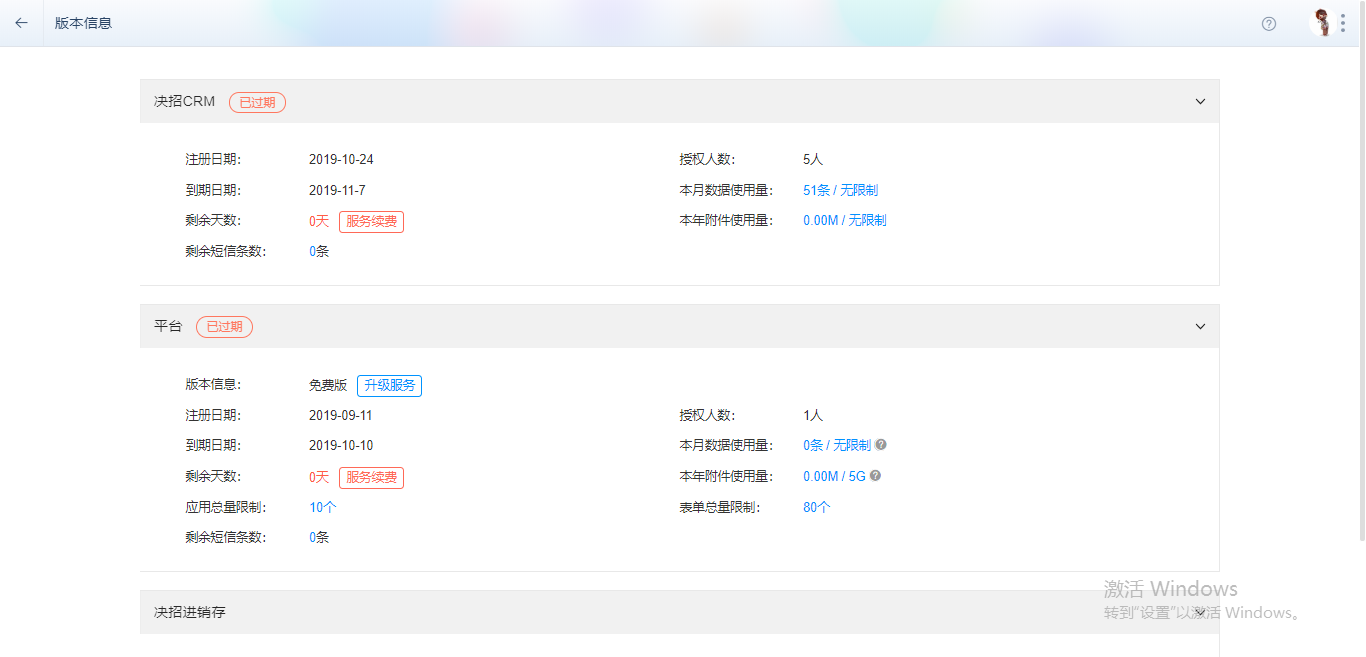
工作台
这块是对应用的管理。可添加第三方应用,也可自建应用。这里也可设置应用的可见范围或者是否停用。(这里是安装产品时设置的)。如果出现在我的钉钉工作台里看不到该产品,可在这里设置。选中CRM软件,点击右上角设置,然后根据实际情况修改即可。如图所示:
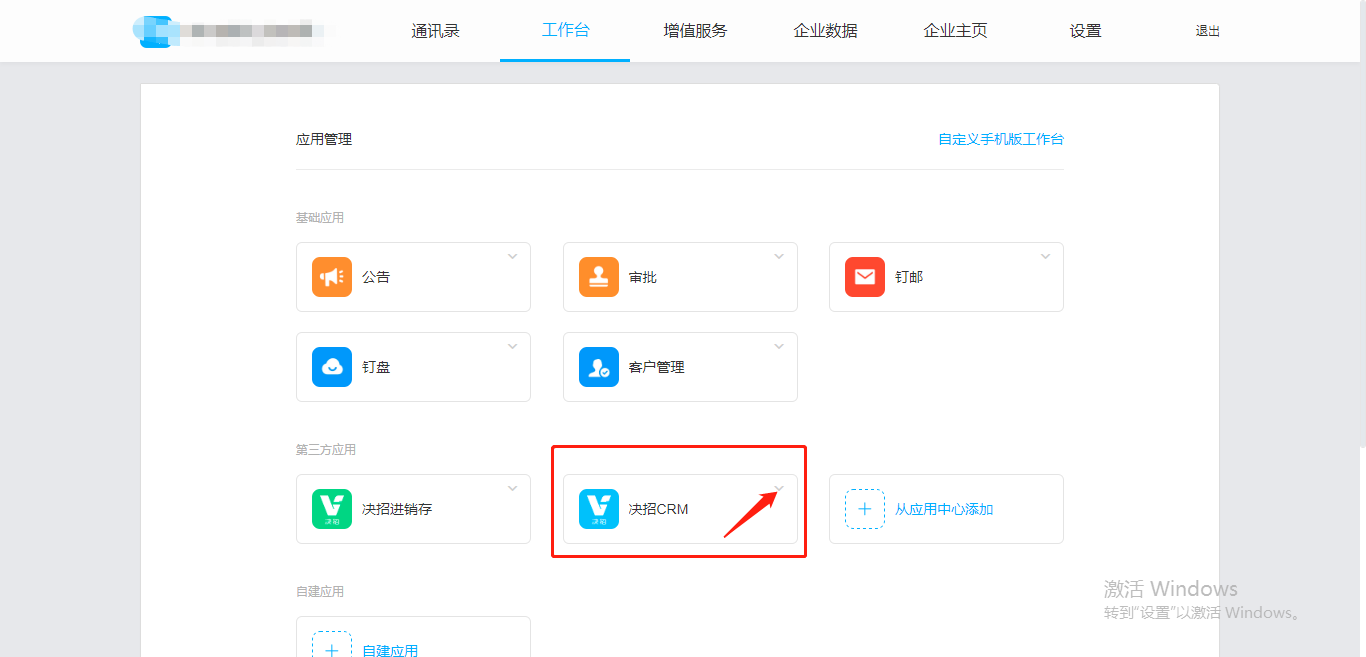
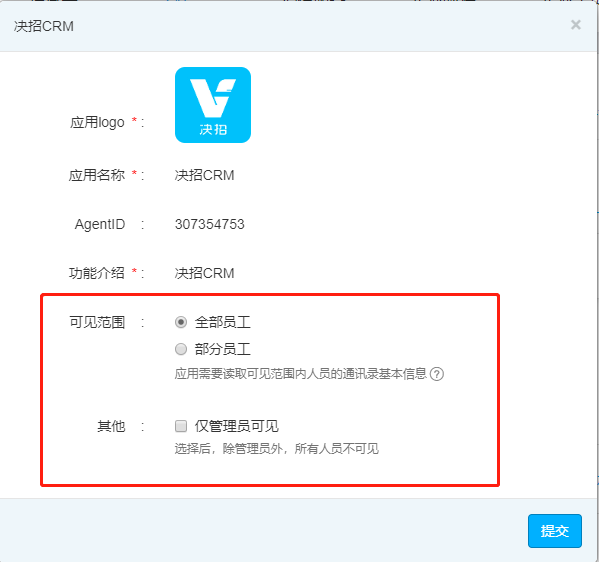
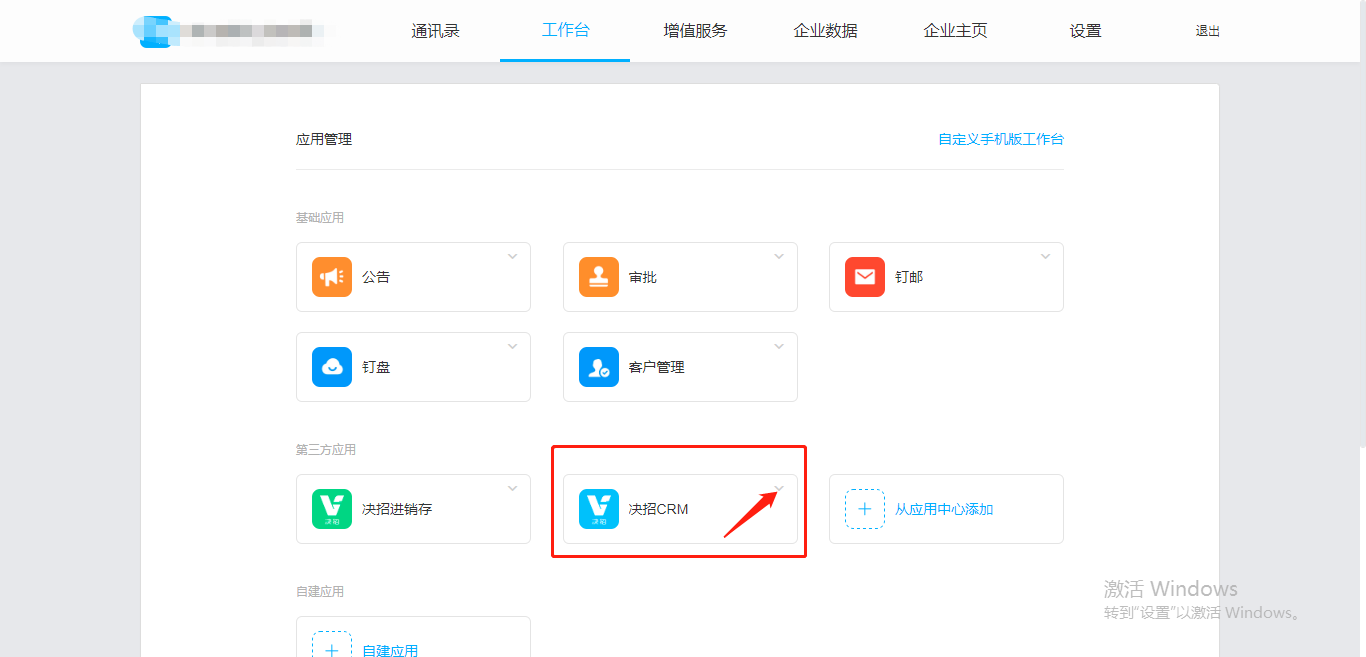
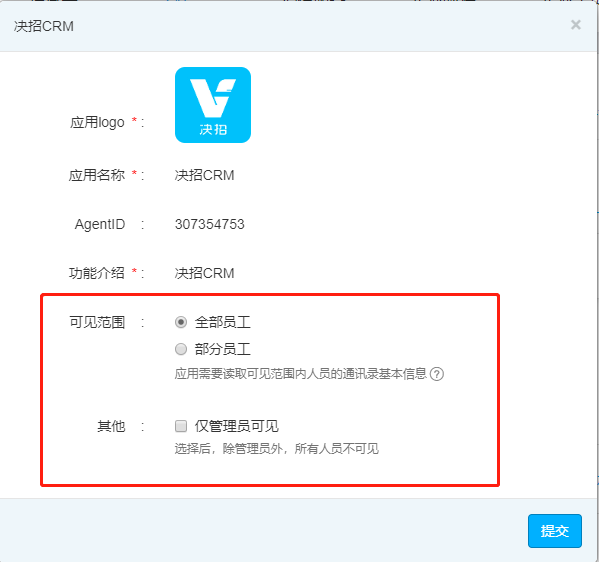
CRM设置
企业成员同步到系统完成后,接下来就是录入基础信息啦。如下图所示位置:
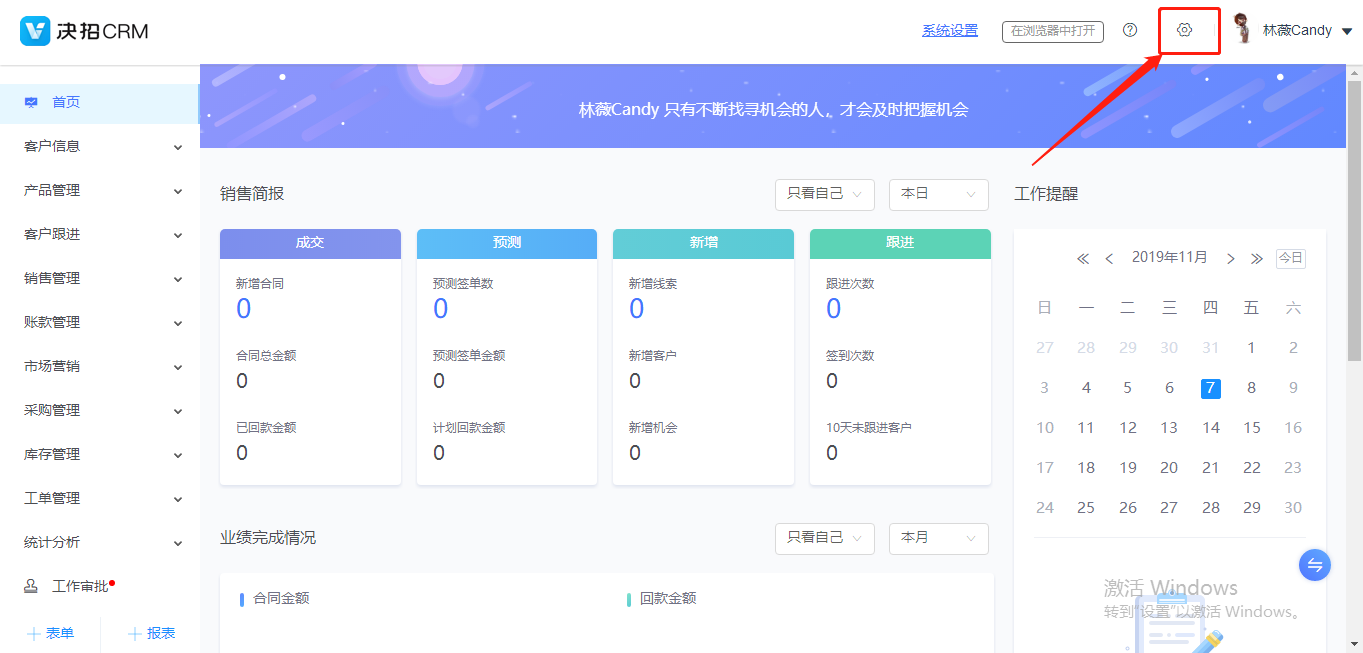
设置里包含5部分,分别是操作指引、基础资料、系统管理、销售计划、自定义表单/报表。如图所示:
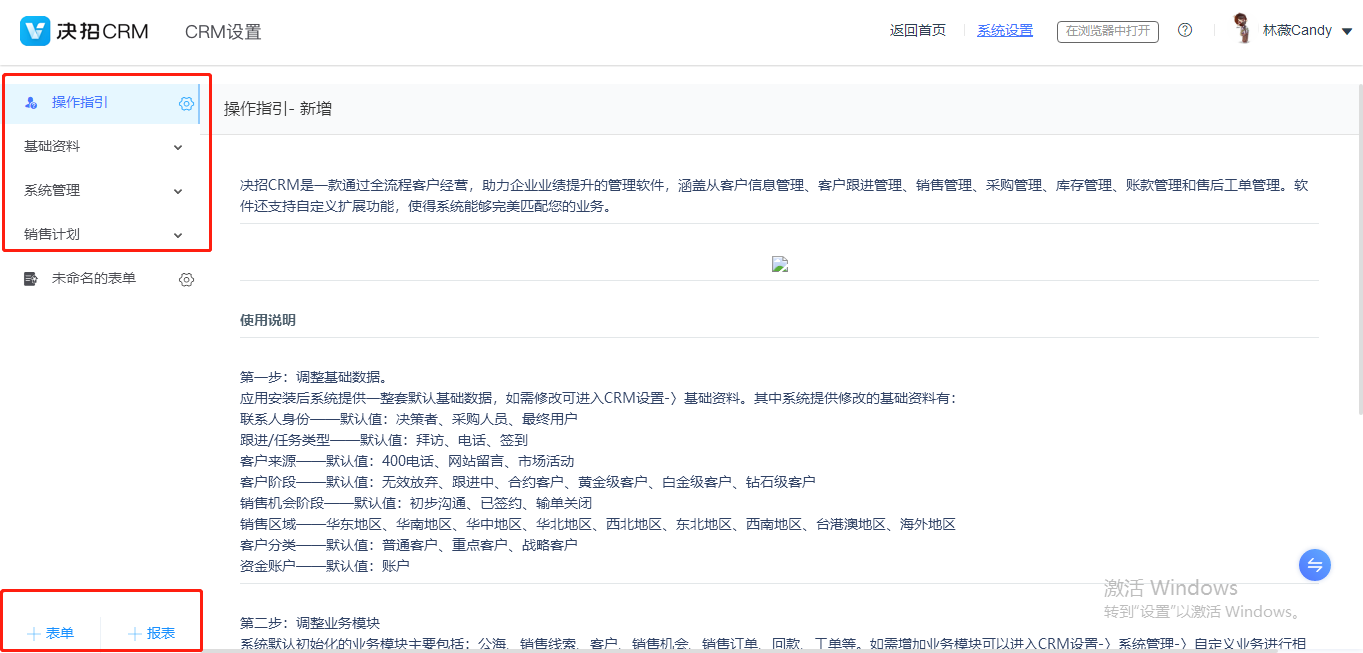
【操作指引】
这部分是对系统简单使用的说明,管理员可以查看下内容,这里就不做详细说明了哈。
【基础资料】
这里是管理员在使用系统前需要录入的基础信息。
(1)联系人身份:指的是跟你联系的客户是什么身份。比如是采购人员、决策者等。
(2)跟进/任务类型:指的是你跟进客户的方式是怎样的。比如电话、签到、拜访等。
(3)客户来源:指的你的客户是从哪些渠道获取的。比如搜索引擎、400电话、市场活动等。
(4)客户阶段:指的是跟进的客户到哪个阶段了。比如跟进中、无效客户、合约客户等。
(5)销售机会阶段:对有意向的客户跟进到哪个阶段了。比如初步沟通、已签约等。
(6)销售领域:客户分布的地区。
(7)客户分类:比如普通客户、VIP客户等。
(8)资金账户:付款的账户。其中账户性质有支付宝、现金、存款、微信等。
(9)物流公司:按照表单填写好信息即可。
【系统管理】
这里包含3部分内容。分别是自定义设置、公海规则设置、清除业务数据。
(1)自定义设置:这里包含产品、采购和库存管理、客户公海池、销售线索、客户、销售机会、合同协议、销售订单等设置。企业可以根据实际使用情况,进行选择需要用到的表单,勾选相关的数据关联,让系统来实现企业的业务需求。
(2)公海规则设置:在自定义设置里,勾选开启客户公海池表,这里就会出现公海池设置的规则表了。
1.领取公海客户上限:每个用户累计领取公海客户的上限,仅限从公海领取,且已签约除外
2.设置未跟进自动返回公海的期限:未跟进目前仅指没有写客户跟进记录。
3.抢回限制:自动返回公海后,前客户经理N天内不能从公海领取同一客户。
4.未成交自动返回期限:期限内未签订合同或销售订单的自动返回公海
5.提前提醒:自动返回公海前N天,提醒销售人员跟进
6.勾选选项后,执行相关数据转移
7.特殊人员:特殊人员不受客户公海任意规则限制,一般设置管理员、经理等不受此限制。如图所示:
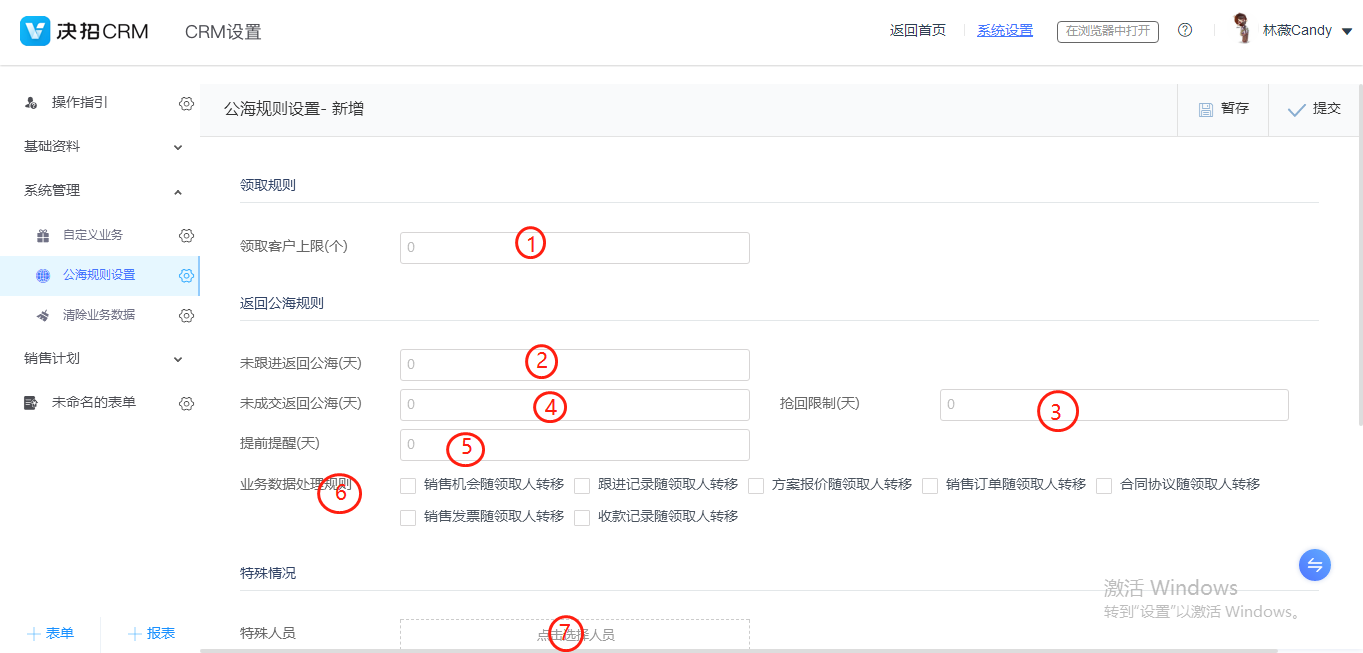
(3)清除业务设置:这里业务数据包括:销售日常、我的业务、联系人、销售计划与执行、市场营销、公海日志中的所有数据。这项操作会把业务数据都清除,需谨慎操作哦。(一般测试完毕系统后,会进行一次清除,录入正式数据)如图所示:

【销售计划】
这里包含3部分,分别是部门销售计划、个人销售计划、费用预算。
1.部门销售计划:这里是可以一个季度一个季度的销售目标。
2.个人销售计划:销售人员自己定的销售目标。
3.费用预算:一般是年度预算,拆解到每个季度的一个费用预算。
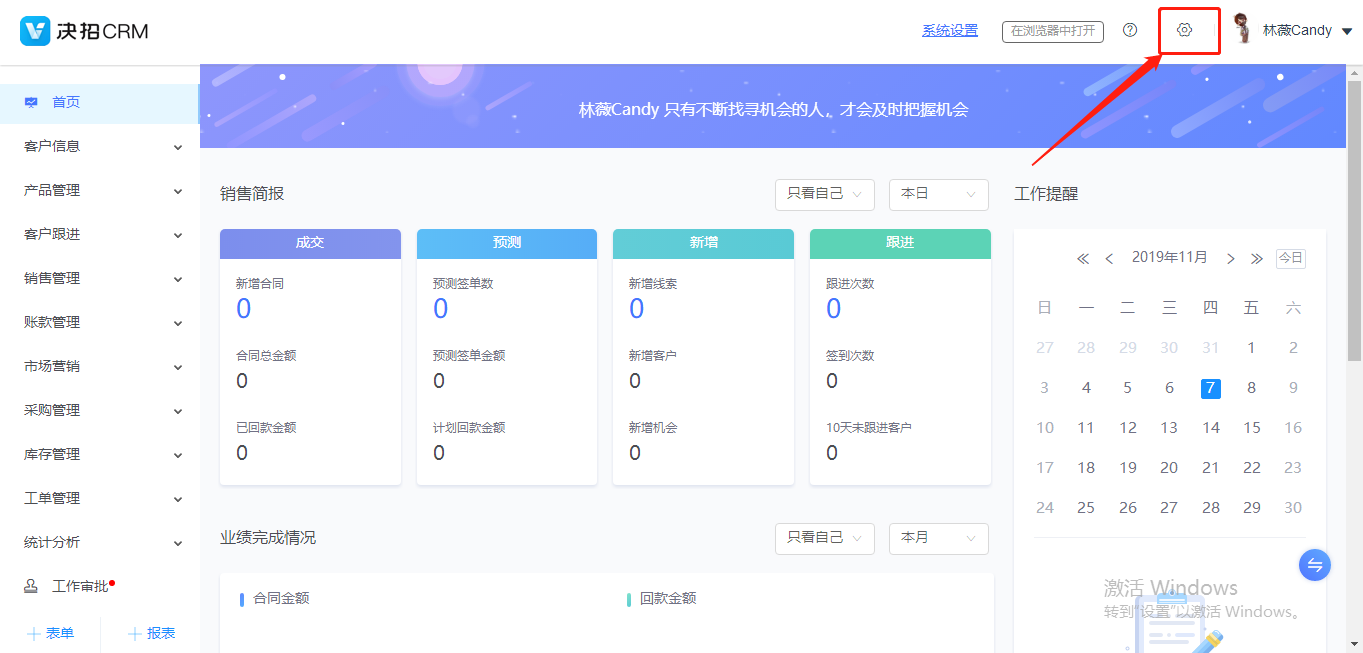
设置里包含5部分,分别是操作指引、基础资料、系统管理、销售计划、自定义表单/报表。如图所示:
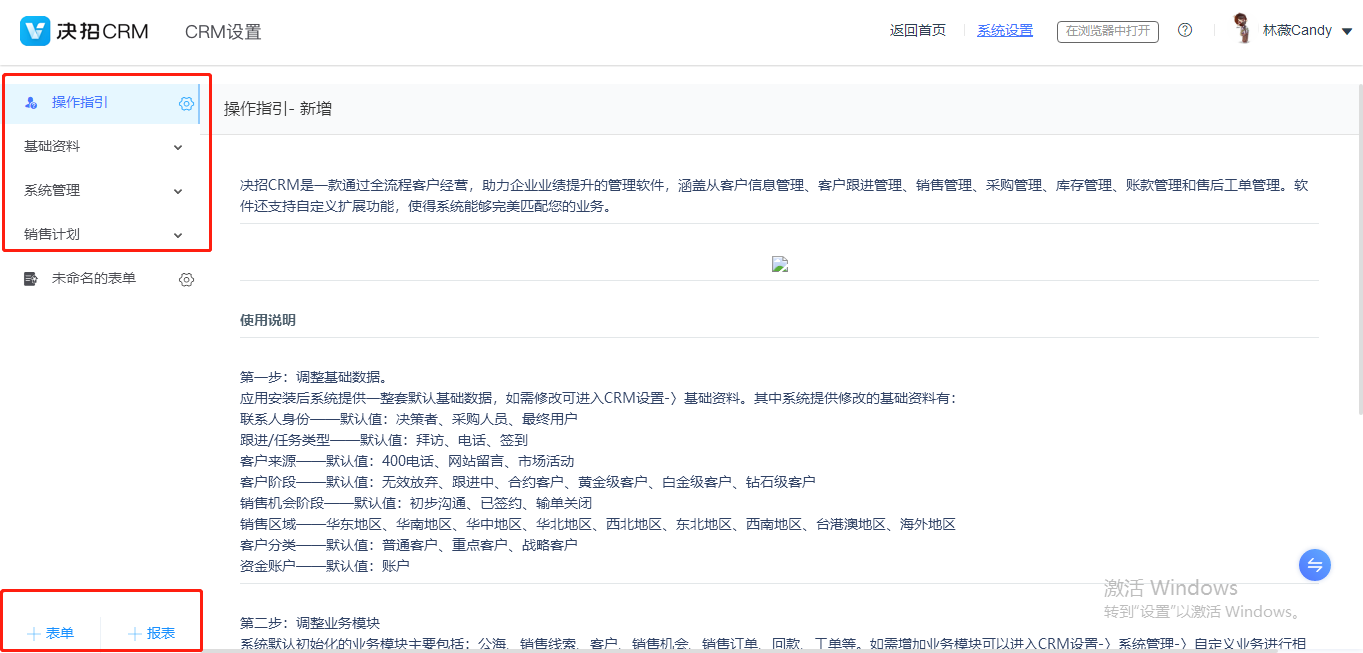
【操作指引】
这部分是对系统简单使用的说明,管理员可以查看下内容,这里就不做详细说明了哈。
【基础资料】
这里是管理员在使用系统前需要录入的基础信息。
(1)联系人身份:指的是跟你联系的客户是什么身份。比如是采购人员、决策者等。
(2)跟进/任务类型:指的是你跟进客户的方式是怎样的。比如电话、签到、拜访等。
(3)客户来源:指的你的客户是从哪些渠道获取的。比如搜索引擎、400电话、市场活动等。
(4)客户阶段:指的是跟进的客户到哪个阶段了。比如跟进中、无效客户、合约客户等。
(5)销售机会阶段:对有意向的客户跟进到哪个阶段了。比如初步沟通、已签约等。
(6)销售领域:客户分布的地区。
(7)客户分类:比如普通客户、VIP客户等。
(8)资金账户:付款的账户。其中账户性质有支付宝、现金、存款、微信等。
(9)物流公司:按照表单填写好信息即可。
【系统管理】
这里包含3部分内容。分别是自定义设置、公海规则设置、清除业务数据。
(1)自定义设置:这里包含产品、采购和库存管理、客户公海池、销售线索、客户、销售机会、合同协议、销售订单等设置。企业可以根据实际使用情况,进行选择需要用到的表单,勾选相关的数据关联,让系统来实现企业的业务需求。
(2)公海规则设置:在自定义设置里,勾选开启客户公海池表,这里就会出现公海池设置的规则表了。
1.领取公海客户上限:每个用户累计领取公海客户的上限,仅限从公海领取,且已签约除外
2.设置未跟进自动返回公海的期限:未跟进目前仅指没有写客户跟进记录。
3.抢回限制:自动返回公海后,前客户经理N天内不能从公海领取同一客户。
4.未成交自动返回期限:期限内未签订合同或销售订单的自动返回公海
5.提前提醒:自动返回公海前N天,提醒销售人员跟进
6.勾选选项后,执行相关数据转移
7.特殊人员:特殊人员不受客户公海任意规则限制,一般设置管理员、经理等不受此限制。如图所示:
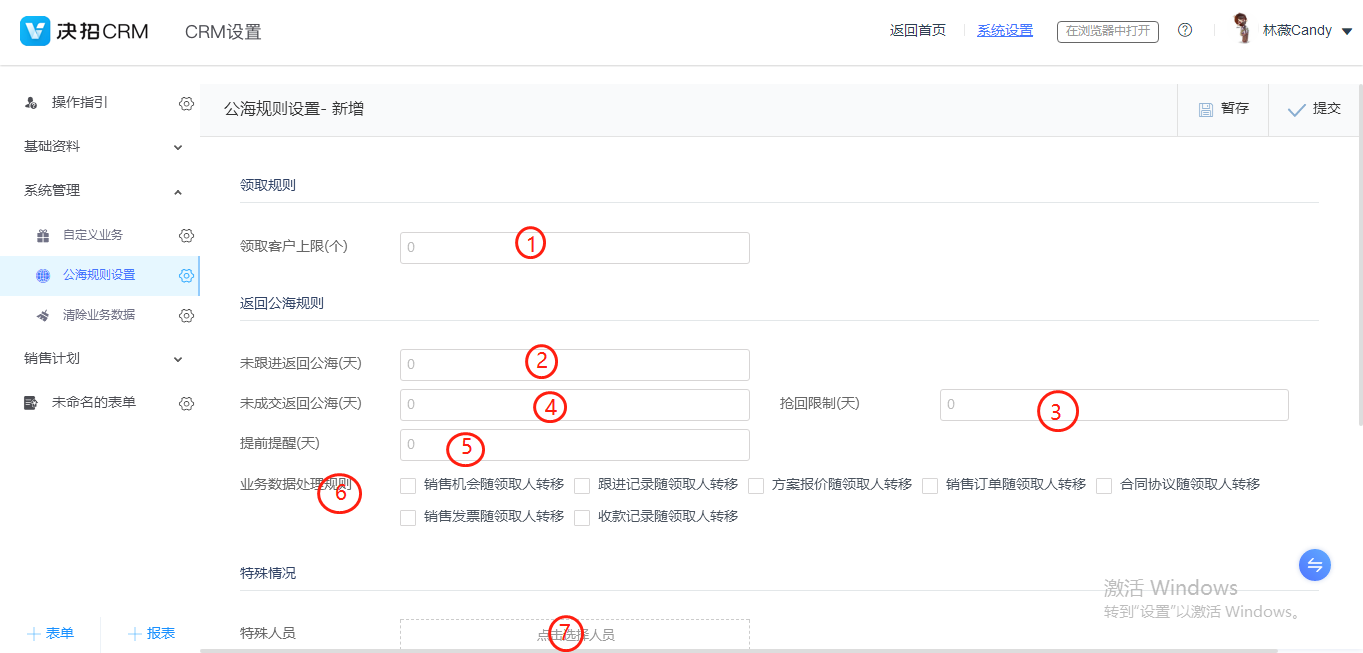
(3)清除业务设置:这里业务数据包括:销售日常、我的业务、联系人、销售计划与执行、市场营销、公海日志中的所有数据。这项操作会把业务数据都清除,需谨慎操作哦。(一般测试完毕系统后,会进行一次清除,录入正式数据)如图所示:

【销售计划】
这里包含3部分,分别是部门销售计划、个人销售计划、费用预算。
1.部门销售计划:这里是可以一个季度一个季度的销售目标。
2.个人销售计划:销售人员自己定的销售目标。
3.费用预算:一般是年度预算,拆解到每个季度的一个费用预算。
自定义
这里可以自定义表单和列表。其中有表单设计、流程设计、列表设计、表单设计四部分。
(1)表单设计:
1.表单由各个控件组成,如日期控件、图片控件和人员控件等。表单用于填报数据,并作为流程审批的基础。
2.表单设置界面,分为三块内容,最左边为基础控件界面(①),中间为表单设计界面(②),最右侧为控件属性和表单数据设置界面(③)。通过拖拉拽的方式,将控件拖入设计界面,设置控件属性或表单属性后,保存即可完成一张表单的设计。如图所示:
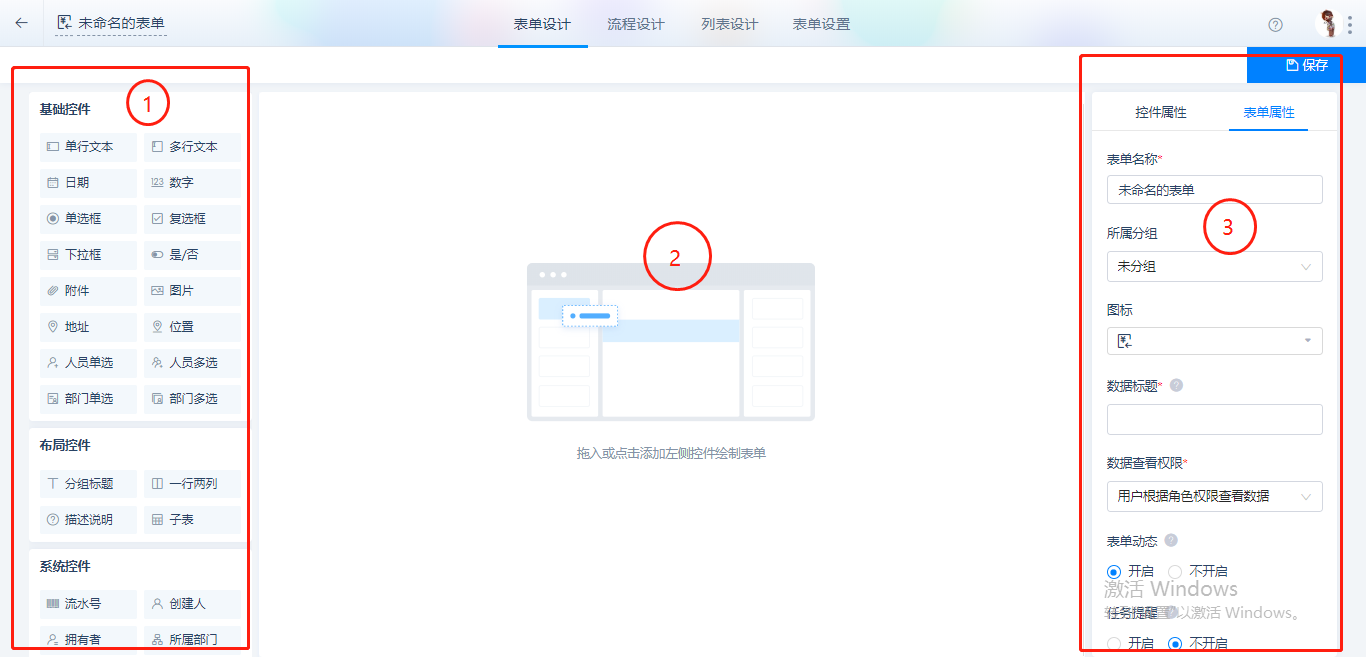
(2)流程设计:
1.审批流程在表单后台的流程设计界面中搭建,点击【开启流程】开启表单流程,由经办节点、审批节点、汇合点、抄送节点、子流程、连接线组合起来,形成表单的审批流程。
2.流程设计界面,分为三块内容,最左边为流程节点界面(①),中间为流程设计界面(②),最右侧为节点权限设置的界面(③)。通过拖拉拽的方式,将流程节点拖入设计界面,并设置节点的操作权限后,保存即可完成一个完整的流程设计。如图所示:

(3)列表设计:
1.列表设计由查询条件区域(①),列表字段显示区域(②),列表属性设置区域(③)组成,可在列表属性区域的【字段设置】中设置查询条件字段及排序;可设置列表字段是否显示及排序设置;
2.可在列表属性区域【列表设置】中设置显示模式,排序字段设置,以及设置是否允许批量操作。如图所示:

(4)表单设置:
表单设置里包含9部分,下面一一介绍下:
1.字段权限:当表单没有开启流程设计界面的流程时,选择表单设置--字段权限,设置“新增数据时”、“修改数据时”的可见、可写、必填、打印权限。

当表单在流程设计界面开启流程后,需在该表单【流程设计】界面设置对应节点的操作权限,包括可见、可写、必填、打印权限。(可查看前面写的流程设计的内容)。
2.数据摘要:
数据摘要主要是用于展示数据的主要信息,适用于移动端列表显示、PC端列表时间轴、钉钉工作通知显示等场景中。

3.提交校验:设置规则后,当数据满足表单提交校验规则时,表单将不允许提交,且会有校验错误提示。表单开启流程后,各流程节点提交表单时都会进行表单提交校验。

4.业务规则:用于处理表单与表单之间的数据关联变更,通过业务规则能对其它表单的数据进行插入、更新、删除等操作。
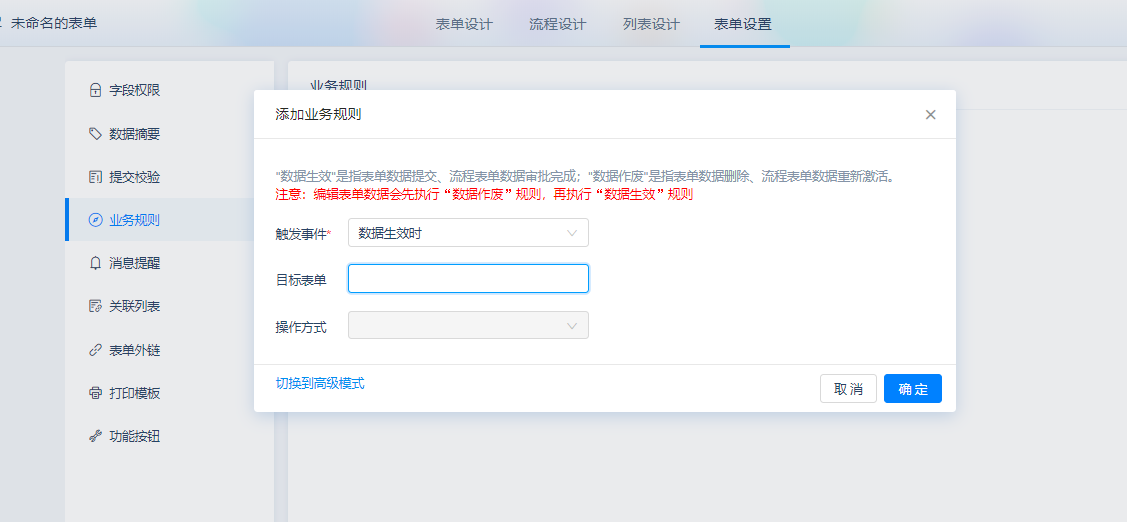
5.消息提醒:通过设置消息推送提醒可以在指定时间收到消息提醒内容,如图所示:
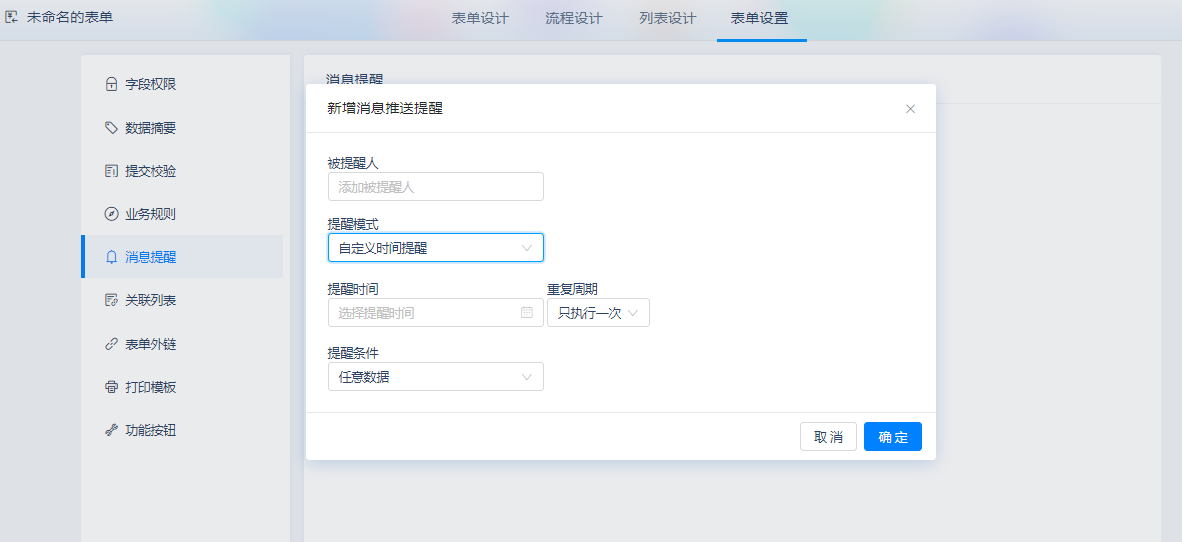
6.关联列表:当前表单有被其他表单中关联控件关联时,可在此处配置关联列表,实现对其他表单数据的快捷查看与新增。若没有则不需要操作。
7.表单外链:用于外部人员填写信息,组织架构外的人员通过链接或者扫描二维码,填写数据和查看数据。例如问卷调查、客户满意度调查、对客户的产品询价等。
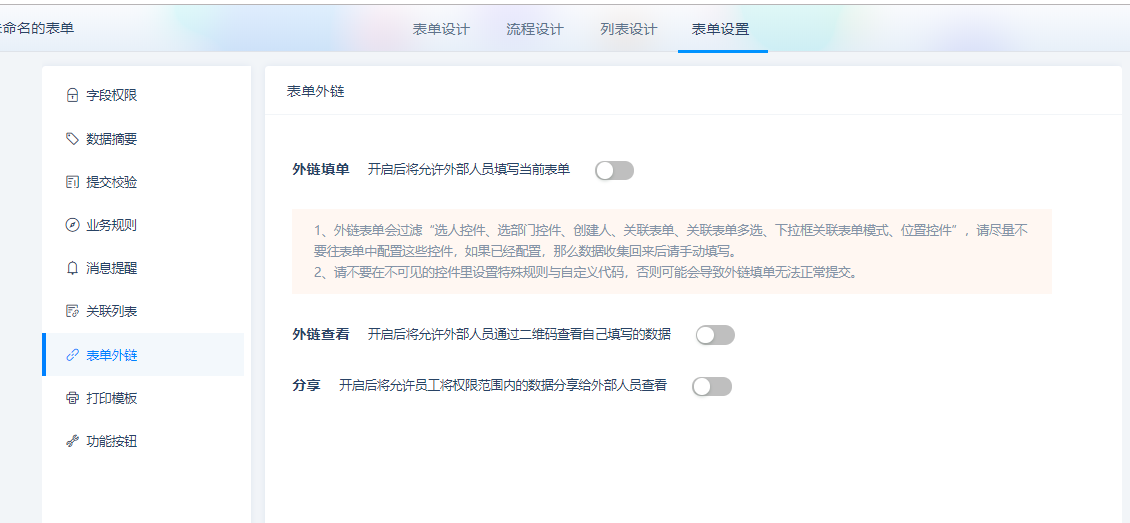
8.打印模板:表单打印时可直接使用系统自带的模版,也可以根据实际需求,自定义打印模版。
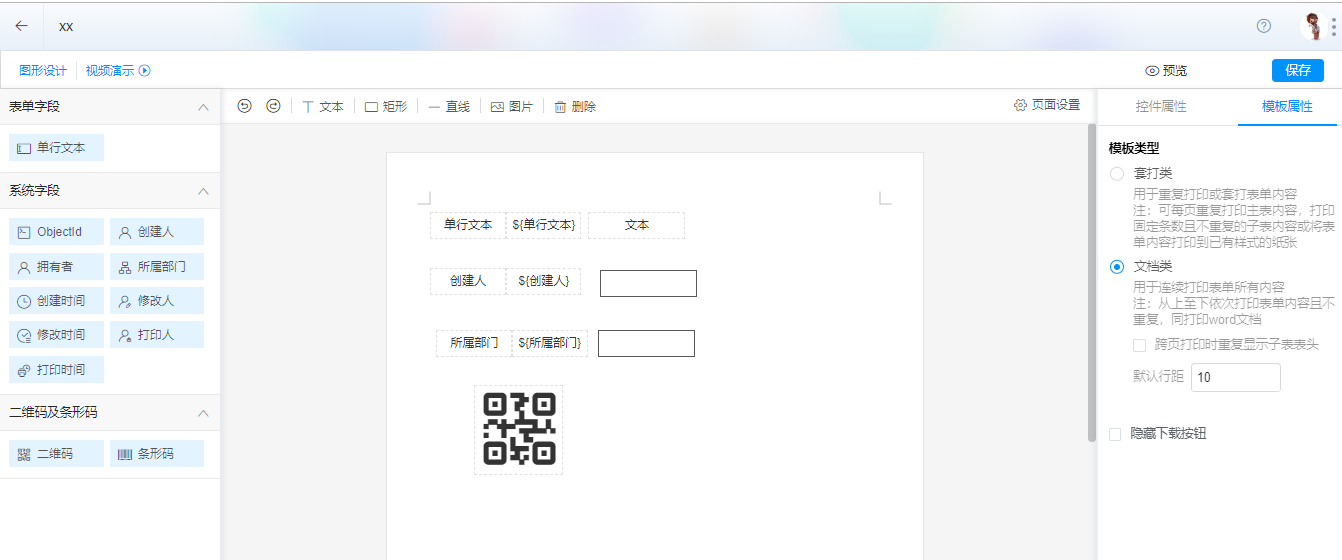
如上图所示,左侧有表单字段,系统字段等控件,需要哪个控件按钮直接拖拉到空白处即可。也可以在网上找一个模板然后使用相关控件完成。模板在后台设置完成后,回到前台,找到相应的表单,打印即可(需在浏览器里打印)。
9.功能按钮:可以设置功能按钮在表单详情和列表里面的显示顺序和按钮名称,结合自定义代码可以定义更多的业务事件。
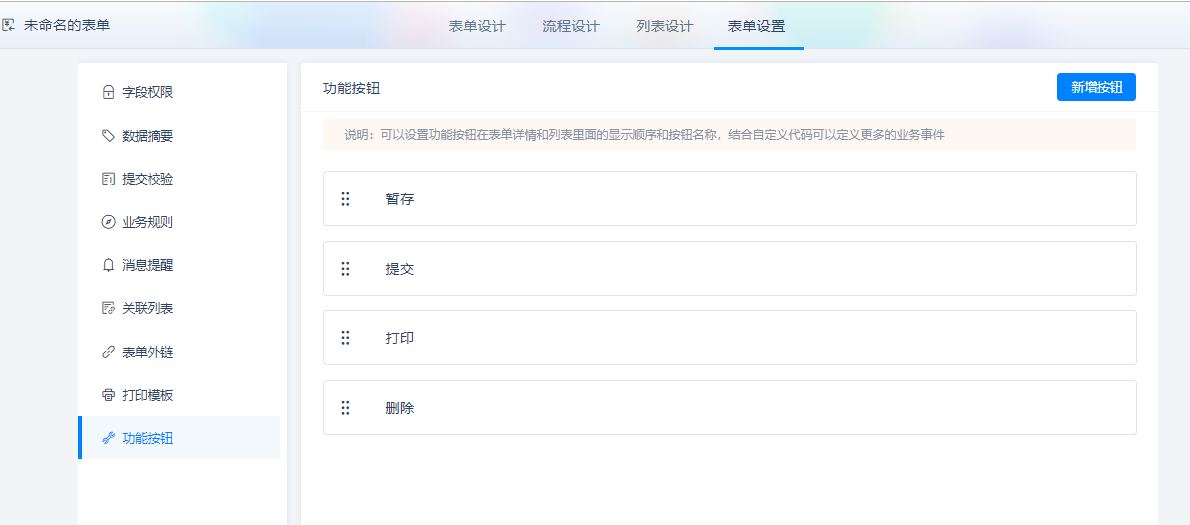
以上内容就是CRM管理员手册内容啦,如果还有不明白的地方,可以联系在线客服或者拨打客服热线400-1399-566为您解答哦~
(1)表单设计:
1.表单由各个控件组成,如日期控件、图片控件和人员控件等。表单用于填报数据,并作为流程审批的基础。
2.表单设置界面,分为三块内容,最左边为基础控件界面(①),中间为表单设计界面(②),最右侧为控件属性和表单数据设置界面(③)。通过拖拉拽的方式,将控件拖入设计界面,设置控件属性或表单属性后,保存即可完成一张表单的设计。如图所示:
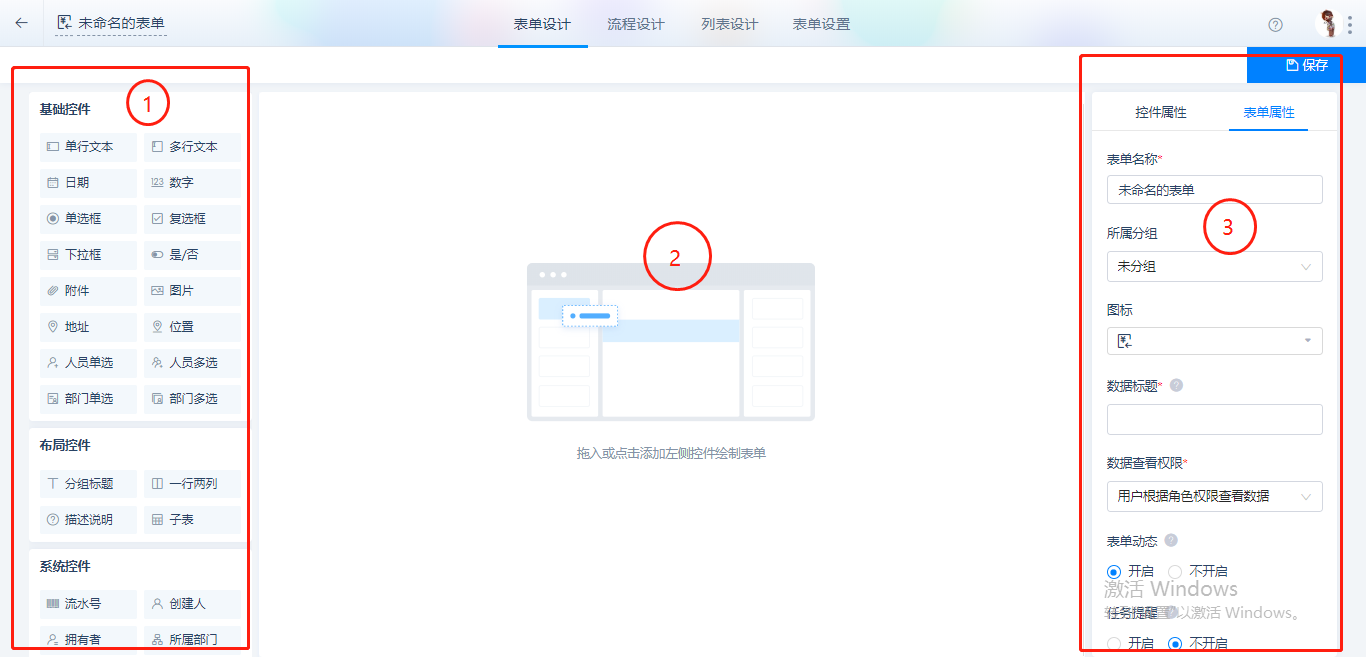
(2)流程设计:
1.审批流程在表单后台的流程设计界面中搭建,点击【开启流程】开启表单流程,由经办节点、审批节点、汇合点、抄送节点、子流程、连接线组合起来,形成表单的审批流程。
2.流程设计界面,分为三块内容,最左边为流程节点界面(①),中间为流程设计界面(②),最右侧为节点权限设置的界面(③)。通过拖拉拽的方式,将流程节点拖入设计界面,并设置节点的操作权限后,保存即可完成一个完整的流程设计。如图所示:

(3)列表设计:
1.列表设计由查询条件区域(①),列表字段显示区域(②),列表属性设置区域(③)组成,可在列表属性区域的【字段设置】中设置查询条件字段及排序;可设置列表字段是否显示及排序设置;
2.可在列表属性区域【列表设置】中设置显示模式,排序字段设置,以及设置是否允许批量操作。如图所示:

(4)表单设置:
表单设置里包含9部分,下面一一介绍下:
1.字段权限:当表单没有开启流程设计界面的流程时,选择表单设置--字段权限,设置“新增数据时”、“修改数据时”的可见、可写、必填、打印权限。

当表单在流程设计界面开启流程后,需在该表单【流程设计】界面设置对应节点的操作权限,包括可见、可写、必填、打印权限。(可查看前面写的流程设计的内容)。
2.数据摘要:
数据摘要主要是用于展示数据的主要信息,适用于移动端列表显示、PC端列表时间轴、钉钉工作通知显示等场景中。

3.提交校验:设置规则后,当数据满足表单提交校验规则时,表单将不允许提交,且会有校验错误提示。表单开启流程后,各流程节点提交表单时都会进行表单提交校验。

4.业务规则:用于处理表单与表单之间的数据关联变更,通过业务规则能对其它表单的数据进行插入、更新、删除等操作。
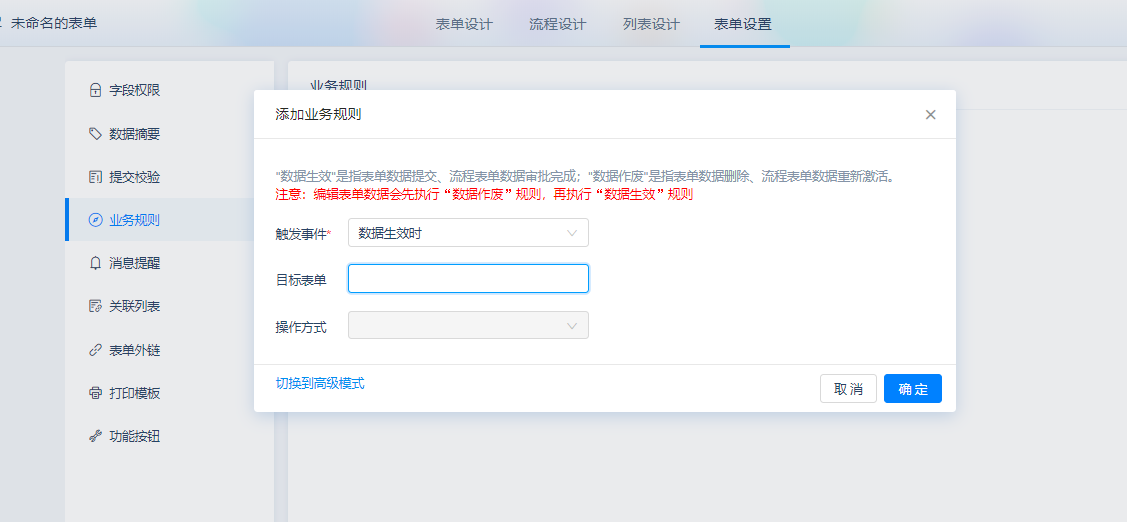
5.消息提醒:通过设置消息推送提醒可以在指定时间收到消息提醒内容,如图所示:
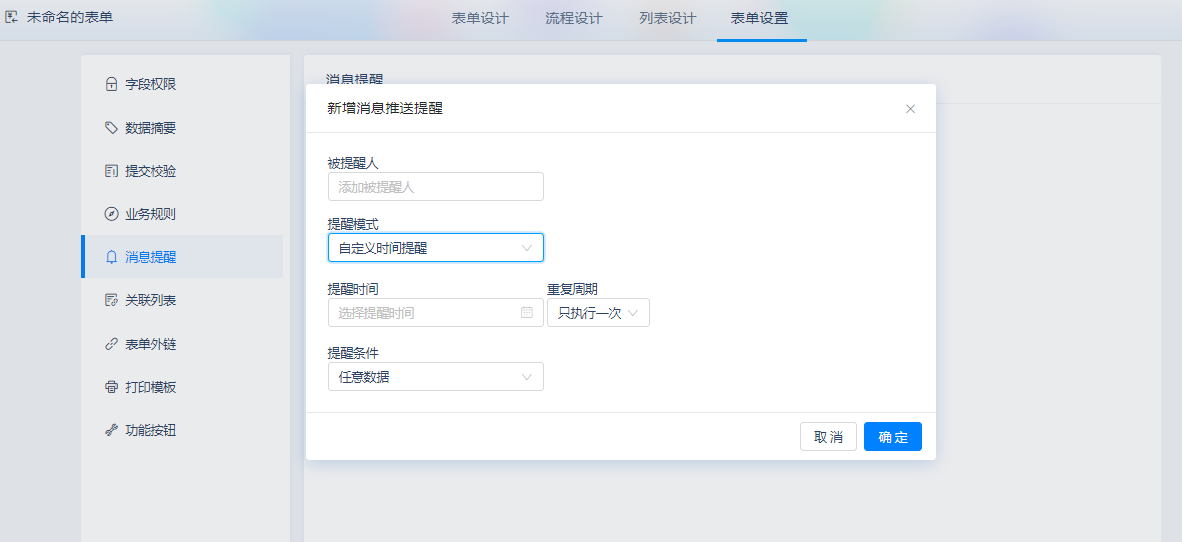
6.关联列表:当前表单有被其他表单中关联控件关联时,可在此处配置关联列表,实现对其他表单数据的快捷查看与新增。若没有则不需要操作。
7.表单外链:用于外部人员填写信息,组织架构外的人员通过链接或者扫描二维码,填写数据和查看数据。例如问卷调查、客户满意度调查、对客户的产品询价等。
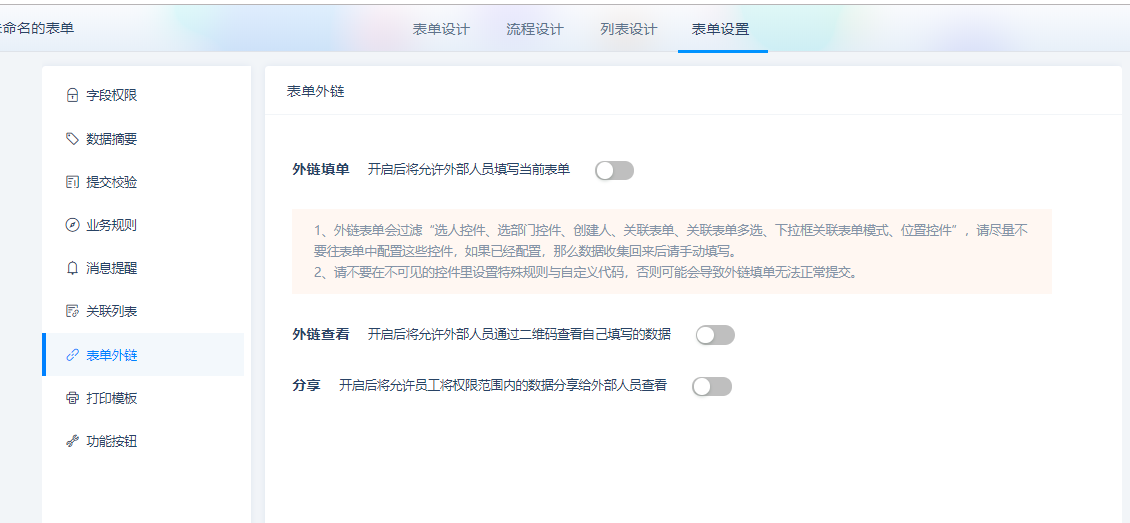
8.打印模板:表单打印时可直接使用系统自带的模版,也可以根据实际需求,自定义打印模版。
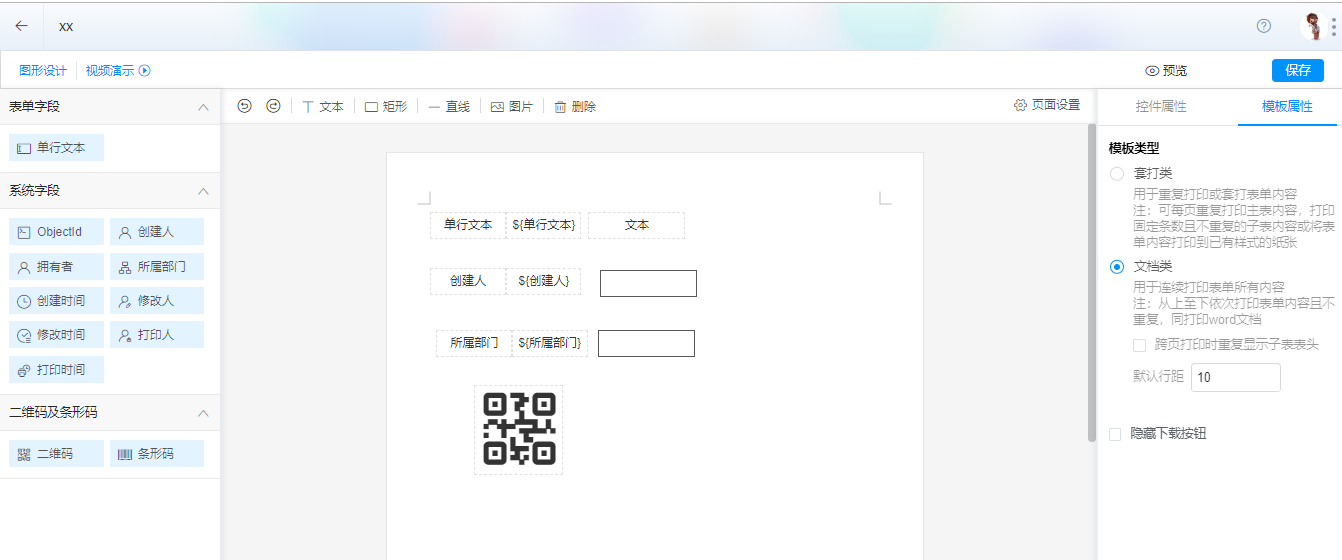
如上图所示,左侧有表单字段,系统字段等控件,需要哪个控件按钮直接拖拉到空白处即可。也可以在网上找一个模板然后使用相关控件完成。模板在后台设置完成后,回到前台,找到相应的表单,打印即可(需在浏览器里打印)。
9.功能按钮:可以设置功能按钮在表单详情和列表里面的显示顺序和按钮名称,结合自定义代码可以定义更多的业务事件。
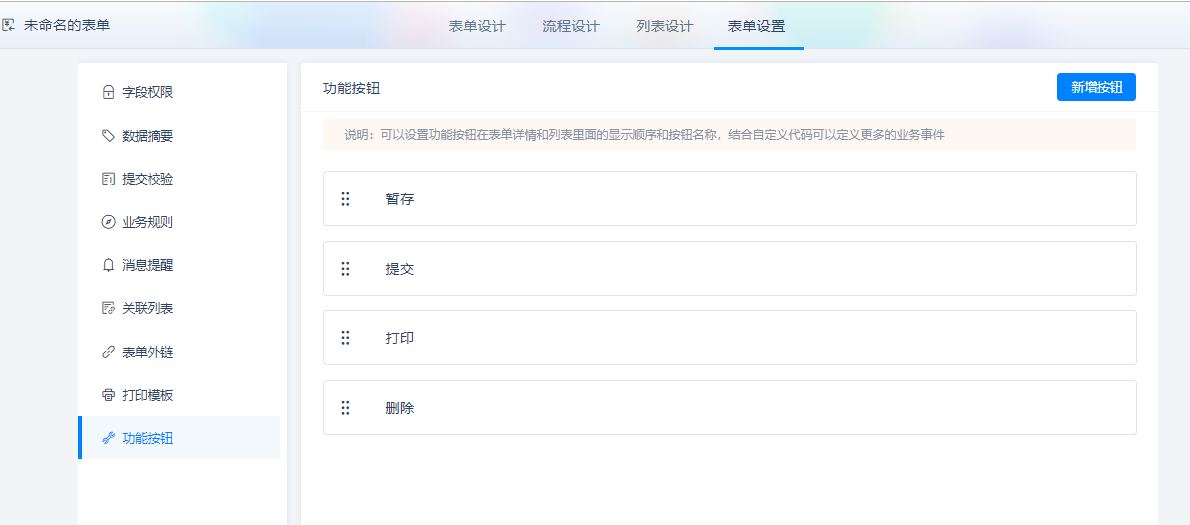
以上内容就是CRM管理员手册内容啦,如果还有不明白的地方,可以联系在线客服或者拨打客服热线400-1399-566为您解答哦~

本次内容由决招-虾皮编辑,如果解决不了您的问题,请点击联系我协助您快速处理






